先日、新しく買ったPCのOutlookの設定をして、テストでメールの送受信をやってみると、なぜか送信済みアイテムが表示されないという現象がおこりました。自分が送信したメールが残らないって、何気にかなり困る。
いろいろやってみたメモです。
Winsowsバージョン:Windows10
Outlookバージョン:Outlook2019
メールの設定:IMAP
「送信済みアイテムフォルダーにメッセージのコピーを保存する」オプションにチェックが入っているか確認する
Outlookの「ファイル」タブをクリックします。
「オプション」をクリックします。
「メール」をクリックし、下のほうの「メッセージの保存」セクション内の「送信済みアイテム フォルダーにメッセージのコピーを保存する」にチェックが入っているか確認します。チェックが外れていたら、チェックオンにします。
チェックはオンになっていたので、これが原因ではないよう。
「送信済みアイテム」のビューの設定が、すべて表示になっているか確認する
ググってみると、ビューの設定で変なフィルタがかかって、実は送信済みメッセージはあるのに隠れているという設定になっていないか確認する、というのがありました。
「送信済みアイテム」を選択して、タブの「表示」を選択し、「ビューのリセット」をクリックします。
「送信済みアイテム」は空のまま何も表示されません。まあ、アカウント設定を新規で追加したばかりで、ビューの設定も何もないよね。
送信済みアイテムの保存設定を確認する
送信済みアイテムの保存設定を確認します。
「送信済みアイテム」を右クリックし、「プロパティ」をクリックします。
「古いアイテムの整理」タブをクリックし、「このフォルダーのアイテムを既定の設定で保存する」が選択されていることを確認します。
「既定の保存設定」ボタンをクリックします。
古いアイテムが別のフォルダに移動されるような設定がされていないか確認します。
これまたアカウント追加したばかりで、古いアイテムも何もないので気休めでテスト送信してみますが、やはり送信済みアイテムには何も表示されません。
IMAPアカウントの設定で「送信済みアイテムのコピーを保存しない」にチェックが入っていないか確認する
「ファイル」タブをクリックします。
「アカウント設定」ボタンをクリックし、「アカウント名と同期の設定」をクリックします。
「メールの設定」で「送信済みアイテムのコピーを保存しない」にチェックが入っていないか、確認します。
チェック入ってる!
チェックを外して、「次へ」ボタンをクリックします。
※ちなみに、「送信済みアイテム」のフォルダ自体が無い場合、以下の「ルート フォルダのパス」というところに「inbox」と入力すると、「送信済みアイテム」のフォルダが表示されます。
「完了」ボタンをクリックします。
これで、テスト送信をしてみます。
無事、「送信済みアイテム」に送信済みメールが表示されました。
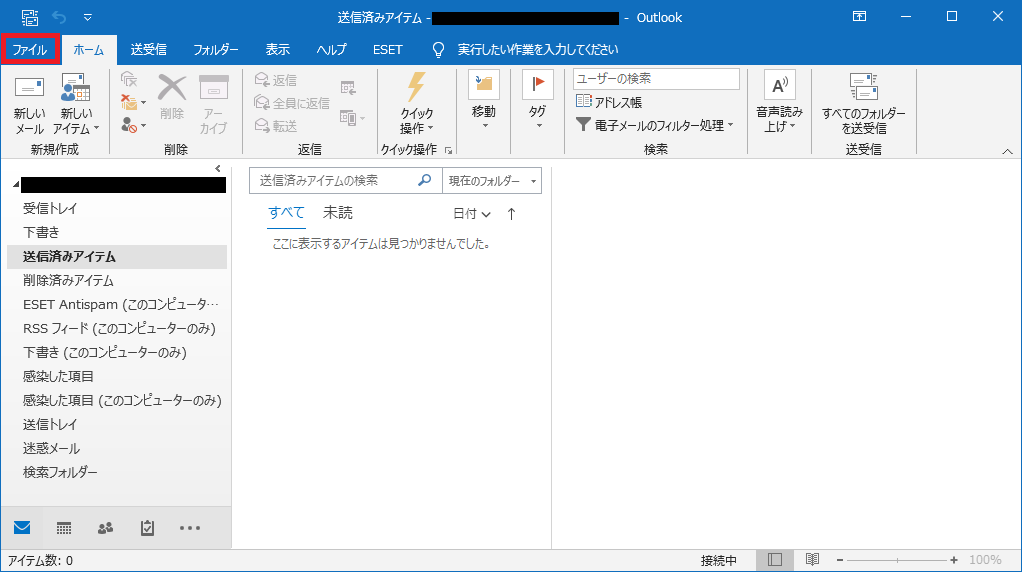
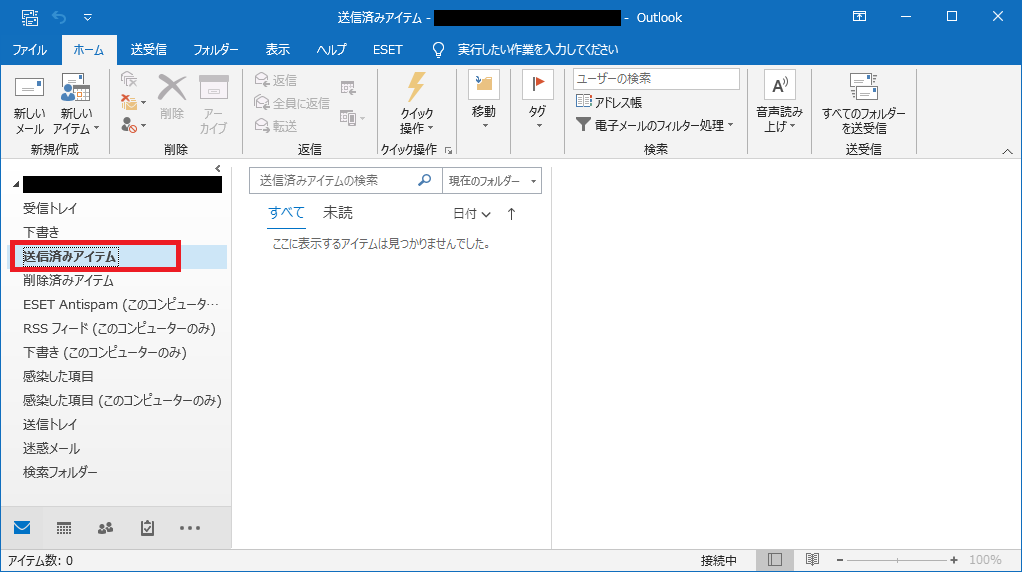
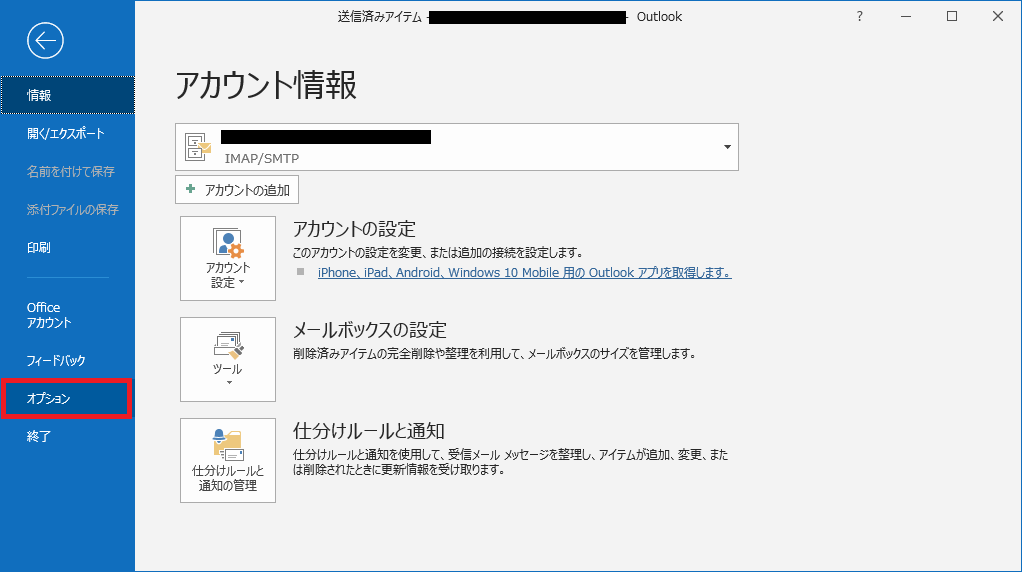
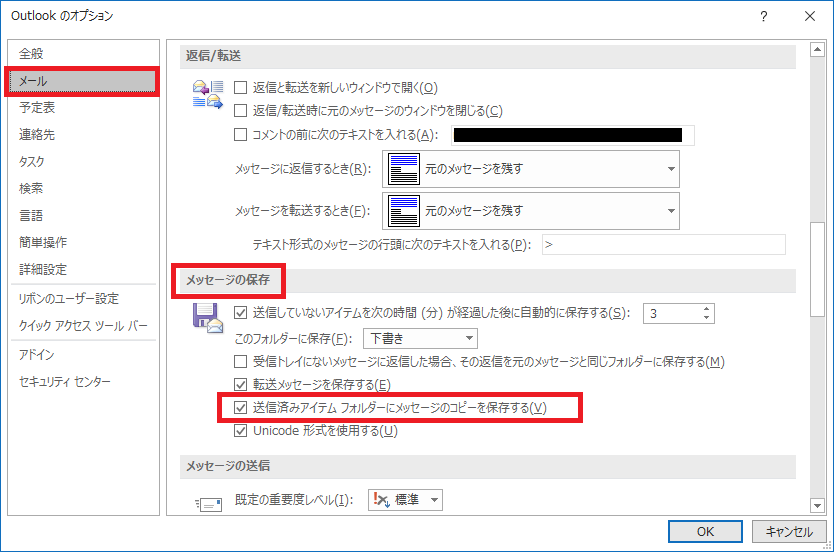
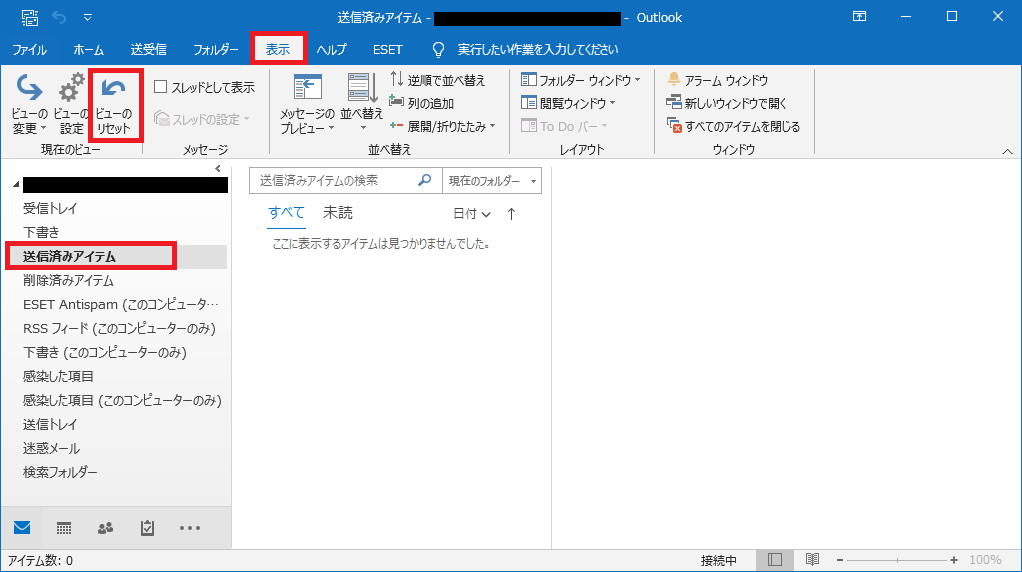
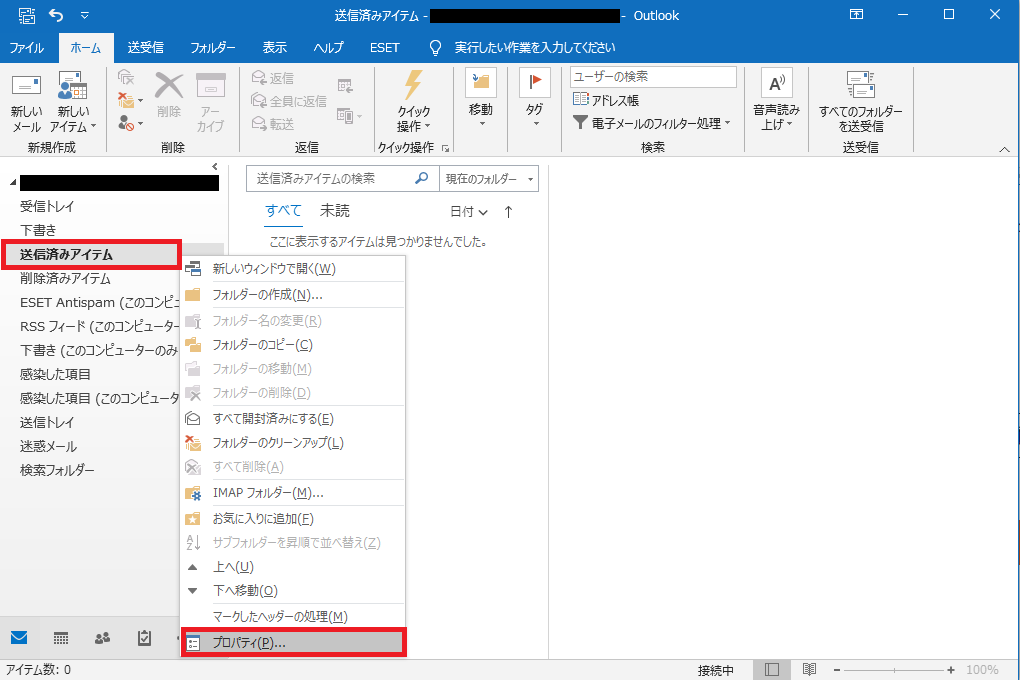
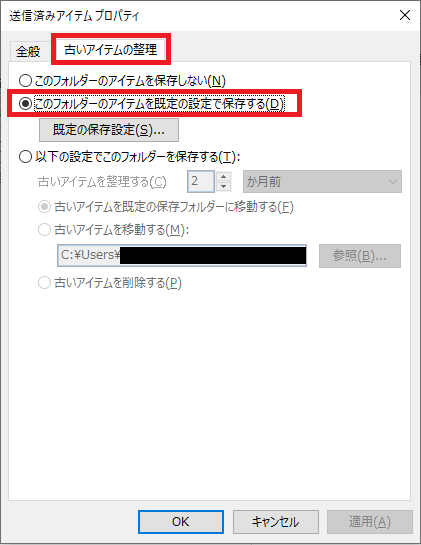
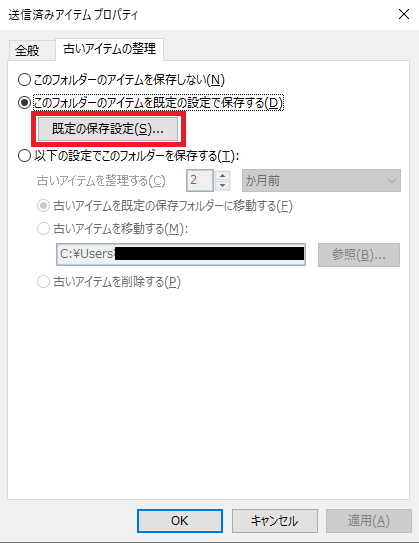
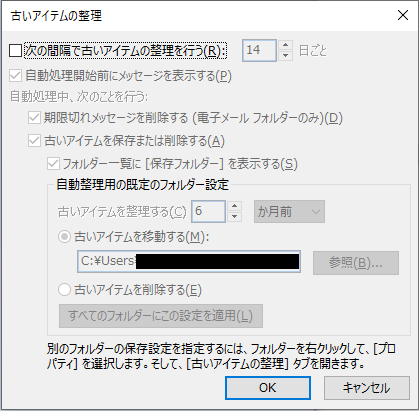
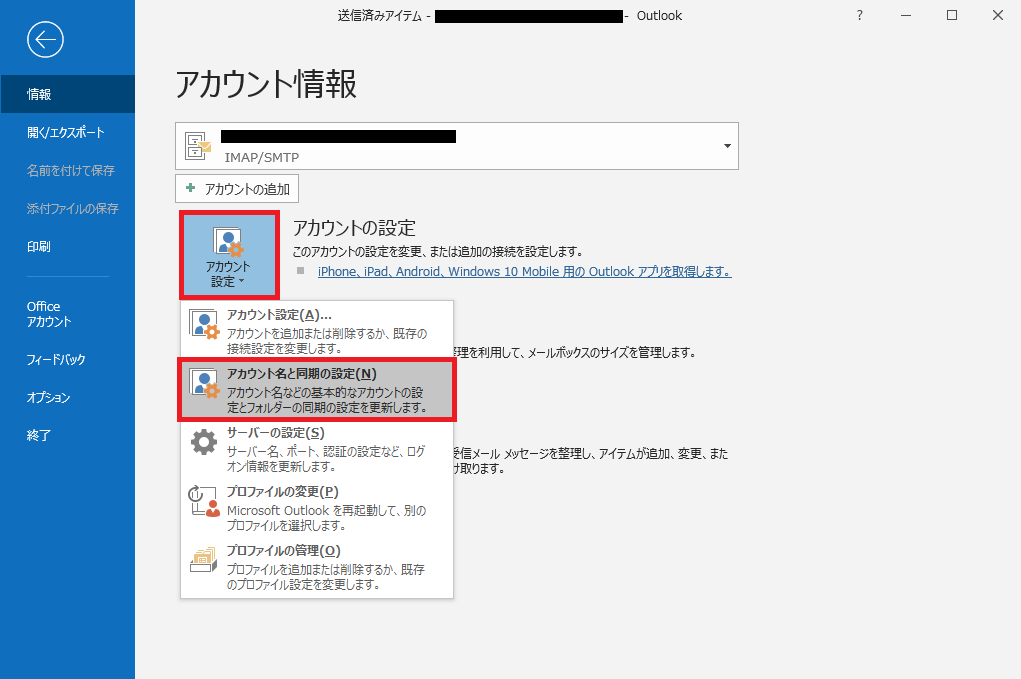
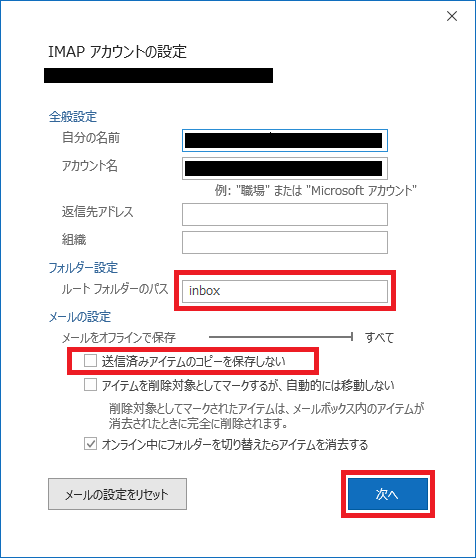
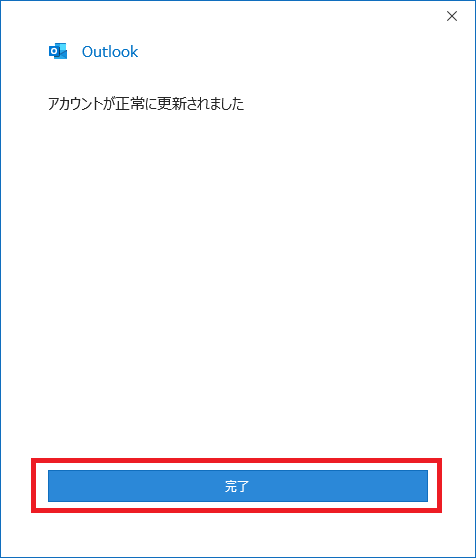
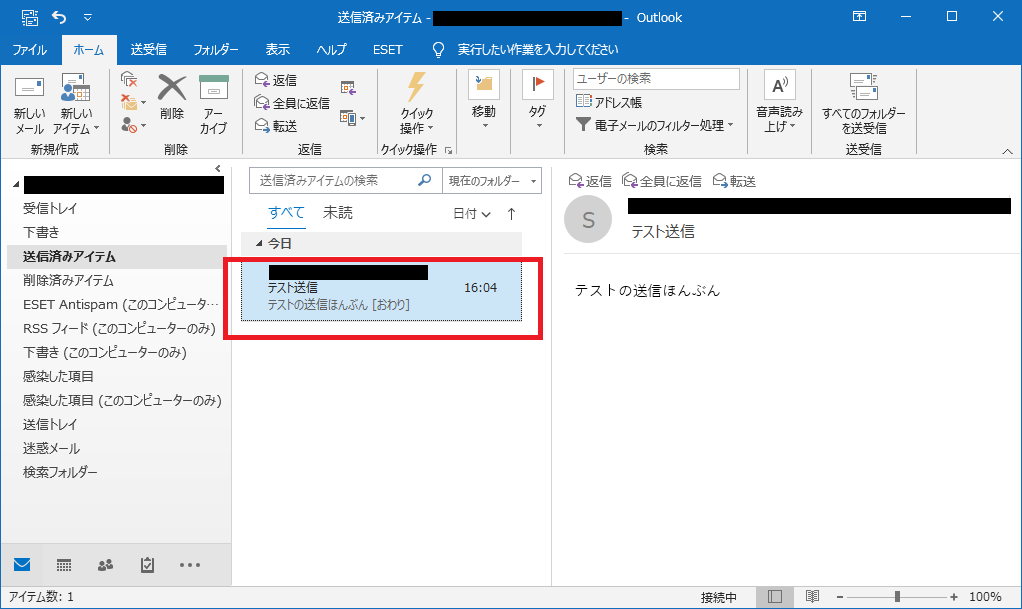


コメント
助かりました。ありがとうございました!
本当に困っていたので助かりました!
何でこんな迷惑な発見し難い設定になっているのでしょうか。
本当にありがとうございました(ToT)
最後のinboxの入力で解決しました。他のサイトも参考にしていろいろやってみたのですが、全然ダメで、こちらのサイトを見つけてたすかりました。ありがとうございました。
みーこさんと同様です。
助かりました。ありがとうございます。
最後のinboxの入力と、「返信済みのアイテムのコピーを保存しない」にチェックがあったのを消すと、解決しました。ミーコさんと同様です。ありがとうございました。同様の症状のパソコンがたくさんあるのですね。
先々週からずっとアウトルックの同期ができず業務に支障を来しておりました。何を試してもダメで絶望しておりましたが、こちらを見つけてinboxを入力したら…同期が始まりました(涙)
本当にありがとうございます!心より感謝申し上げます。
ありがとうございました。
ミーコさんと同様でした。
1週間苦労しましたが 解決出来ました。
物凄く助かりました。ありがとうございました。
送信済みアイテムホルダーの表示出来ました。
inboxまでの方法は他に無かったので助かりました。
ありがとうございました。
ありがとうございました。inbox作って解決しました。